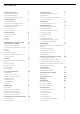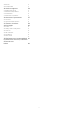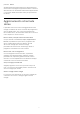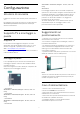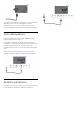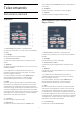User manual
Table Of Contents
- Contenuti
- 1 Schermata Home
- 2 Configurazione
- 3 Telecomando
- 4 Accensione e spegnimento
- 5 Installazione canale
- 6 Canali
- 7 Connetti dispositivi
- 8 Bluetooth
- 9 Collegamento del TV Android
- 10 Applicazioni
- 11 Sorgenti
- 12 Impostazioni
- 13 Ambilight
- 14 Video, Foto, Musica e Testo
- 15 Guida TV
- 16 Smartphone e tablet
- 17 Freeview Play
- 18 Netflix
- 19 Software
- 20 Specifiche
- 21 Guida e supporto
- 22 Sicurezza e protezione
- 23 Termini di utilizzo
- 24 Copyright
- 25 Declinazione di responsabilità in relazione a servizi e/o software offerti da terzi
- Indice
1
Schermata Home
1.1
Schermata Home e canali
Programma di avvio dell'home page
Per sfruttare appieno i vantaggi del TV Android,
collegarlo a Internet. Premere Home sul
telecomando per accedere alla nuova home page di
Android. Come su uno smartphone o tablet Android,
la schermata Home è il centro di questo televisore. Da
qui è possibile decidere cosa guardare esplorando le
attività di intrattenimento nell'app e nella Live TV. La
home page contiene canali per scoprire i fantastici
contenuti delle proprie app preferite. È possibile
aggiungere anche ulteriori canali o trovare nuove app
per visualizzare più contenuti.
La schermata Home è organizzata in canali. Possono
comparire alcuni suggerimenti (se disponibili) decisi
dall'applicazione stessa come singoli canali sulla
schermata Home.
Applicazioni
Le applicazioni preferite sono visibili sulla prima riga.
Questa riga contiene il numero di applicazioni
preinstallate. L'ordine di queste applicazioni si basa
sugli accordi commerciali stipulati con i provider di
servizi di contenuti. Inoltre, è possibile aggiungere
altre applicazioni preferite dalla pagina Applicazioni,
come Live TV e MMP (MultiMediaPlayer). È possibile
aprire la pagina Applicazioni, accessibile facendo clic
sull'icona Applicazioni all'estremità sinistra della riga
Applicazioni.
Live TV
La riga Live TV mostra i programmi attualmente in
onda, trasmessi dai canali installati. Contiene fino a 10
canali come consiglio per la selezione dei canali TV. Il
primo canale della riga Live TV è il canale che si sta
guardando, mentre i seguenti sono i canali presenti
nell'elenco dei preferiti*.
*Nota: se ci sono ancora spazi disponibili sulla riga
Live TV, saranno inclusi i canali della sorgente DTV
(TV digitale).
Canale Riproduci successivo
È possibile sapere sempre cosa guardare
successivamente dal canale Riproduci successivo
sulla home page. È possibile avviare la visione dal
punto in cui si era interrotto e ricevere notifiche sui
nuovi episodi nel canale Riproduci successivo.
Tenere premuto Seleziona su un film o un telefilm per
aggiungerlo direttamente al canale Riproduci
successivo.
Canale Google Play Movies & TV
È possibile noleggiare film o telefilm su questo canale
da Google Play Movies & TV.
Canale YouTube
Questo canale contiene i video YouTube Consigliati,
quelli delle Iscrizioni o quelli di tendenza.
Personalizza canali
Fare clic sul pulsante Personalizza canali per
aggiungere e rimuovere canali dalla schermata Home.
Vedere anche www.support.google.com/androidtv
Accesso alle impostazioni dalla home page
È possibile accedere al menu Impostazioni tramite
l'icona nell'angolo in alto a destra.
Accesso all'unità flash USB dalla home page
Per visualizzare i file dall'unità flash USB, è necessario
aggiungere prima l'applicazione MMP
(MultiMediaPlayer) alla home page. Premere Home,
quindi fare clic sull'icona dell'app a sinistra della riga
delle applicazioni. È possibile anche aggiungere
app MMP dalla pagina Applicazioni.
Barra di sistema nella home page
La barra di sistema nella parte superiore della home
page contiene le seguenti funzioni.
- Pulsante di ricerca: per attivare la ricerca di Google
con un input vocale* o di testo. Il risultato della ricerca
e il relativo ordine vengono forniti in base agli accordi
commerciali stipulati con i provider di servizi di
contenuti.
- Notifiche: per fornire messaggi relativi al sistema
della Smart TV.
- Sorgente di ingresso: per avviare l'elenco delle
sorgenti di ingresso e sintonizzarsi su uno qualsiasi
dei dispositivi collegati.
- Impostazioni: per accedere al menu con tutte le
impostazioni e regolare le impostazioni TV.
- Orologio: per indicare l'orologio di sistema.
*Nota: per usufruire di Assistente Google in caso di
telecomando senza microfono, utilizzare l'app
Android TV Remote Control disponibile in Google
Play Store per Android e in Apple App Store per i
dispositivi iOS.
1.2
Apri la schermata Home
Per aprire la schermata Home e un elemento…
1 - Premere Home.
2 - Selezionare un elemento e premere OK per
aprirlo o avviarlo.
3 - Per tornare alla schermata Home,
premere Prec ininterrottamente, oppure
4